Kā droši pārbaudīt macOS Beta
Windows lietotājiem novērtēšanas prakseoperētājsistēmas versijas pirms izlaišanas ir ierasts pagātnes laiks. Savukārt Apple lietotāji tikai tagad iepazīstas ar dubultās sāknēšanas darbību. Iepriekš Apple platformu, piemēram, OS X un iOS, izstrādātāju priekšskatījumi bija ierobežoti ar reģistrētiem izstrādātājiem, kuri samaksāja par privilēģiju.
Kopš OS X Mavericks izlaišanas uzņēmumsir atvērusi sabiedrībai savas pirmsizlaides programmas. Miljoniem Mac lietotāju tagad var reģistrēties un instalēt šo populāro platformu beta versijas, pirms tās kļūst pieejamas. Ir arī ieguvumi; varat palīdzēt atrast kļūdas un nosūtīt atsauksmes. Dažreiz jūsu atsauksmes faktiski neizraisa dizaina maiņas pieprasījumu, bet vēlāk tās var tikt parādītas turpmākajos labojumos.
Iestatiet nodalījumu Mac datorā un instalējiet macOS Preview
Piezīme: Daļa šajā rakstā sniegtās informācijas attiecas uz macOS 10.12 un vecāku versiju, taču tās pašas instrukcijas attiecas arī uz jaunākā priekšskatījuma instalēšanu.
WWDC Apple paziņoja par nākamo tā pārskatīšanuklienta operētājsistēma. OS X zīmols, kas ir bijis kopā ar mums kopš 1999. gada, beidzot ir aizgājis pensijā. Mērķis ir pielāgot zīmolu trīs citām Apple platformām - watchOS, iOS un tvOS. MacOS Sierra ietver aizraujošus uzlabojumus. Siri digitālais palīgs tagad ir pieejams operētājsistēmā Mac. Sierra ietver jaunus uzlabojumus jūsu Mac uzturēšanas automatizēšanai, izdzēšot dublētos failus un sinhronizējot vecākus failus iCloud. Šajā rakstā mēs parādīsim, kā jūs varat iestatīt Macintosh, lai izmēģinātu jauno versiju.
Ir vairāki veidi, kā pārbaudīt macOS priekšskatījumu,viena no tām ir virtuālā mašīna. Tā kā virtuālās mašīnas parasti ir ierobežotas un tām ir nedaudz virs galvas, nodalījums ir izdevīgāks. Priekšrocības ietver pilnu piekļuvi aparatūrai: centrālo procesoru, atmiņu un grafiku. Arī divkāršā sāknēšanas konfigurācija abas operētājsistēmas neļauj atrasties atsevišķi. Ļaujiet mums parādīt, kā to izdarīt.
Uzziniet, vai jūsu Mac var palaist macOS Preview
Apple ir paveicis ārkārtas darbu, atbalstotvecā aparatūra. Tāpat kā tā priekšgājējs, arī macOS High Sierra jauninājums pirmo reizi dažu gadu laikā pārtrauc atbalstu vecākiem Mac datoriem. Šeit ir saraksts ar atbalstītajiem Mac datoriem.
- MacBook (2009. gada beigas un vēlāk)
- iMac (2009. gada beigas un vēlāk)
- MacBook Air (2010 un jaunāki)
- MacBook Pro (2010 un jaunāki)
- Mac Mini (2010 un jaunāki)
- Mac Pro (2010 un jaunāki)
Dublējiet Mac datoru
Ja esat iesācējs dubultā palaišanā vai veidošanāmodifikācijas jūsu Mac, piemēram, nodalījuma izveidošana, pēc tam jums vajadzētu izveidot rūpīgu dublējumu. Iepazīstieties ar mūsu iepriekšējo rakstu, lai iegūtu instrukcijas, kā izmantot Mac OS programmatūru X X Time Machine.
Izveidojiet nodalījumu
Pēc tam, kad esam noteikuši, vai jūsu Mac var palaist Sierra, mūsu nākamais solis ir atcelt vietu operētājsistēmas instalēšanai.
Nospiediet Command + Space uz tastatūras ierakstiet diska utilītu un pēc tam veiciet dubultklikšķi uz tā.

Inspektorā atlasiet savu atmiņas ierīcipēc tam noklikšķiniet uz cilnes nodalījums. Iestatīšanai es atvēlēšu 50 GBs vietas. Ja plānojat regulāri testēt macOS High Sierra, ieskaitot lietojumprogrammu instalēšanu, tad jo vairāk, jo labāk. Nodalījuma lielumu var mainīt vairākos veidos; varat vilkt slīdni uz sektoru diagrammas vai ievadīt summu laukā Izmērs lauks manuāli. Klikšķis Piesakies lai apstiprinātu izmaiņas.
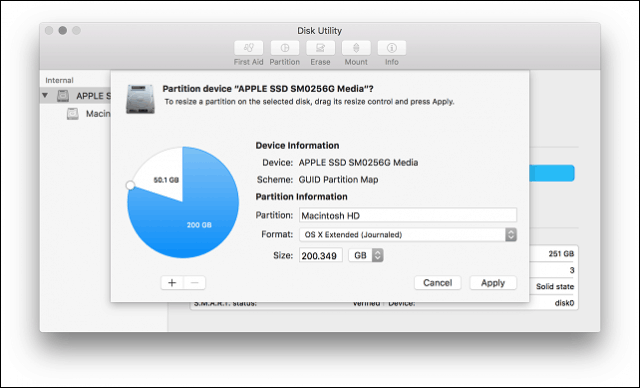
Pagaidiet, kamēr OS X maina nodalījuma lielumu, un pēc tam noklikšķiniet uz pogas Gatavs, kad tas ir pabeigts.
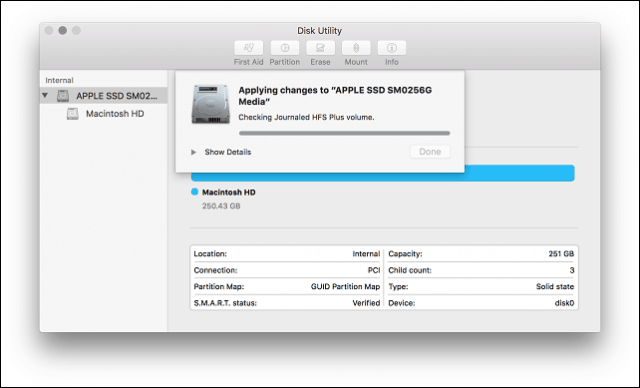
Jaunais nodalījums inspektora logā tiks norādīts kā bez nosaukuma. Noklikšķiniet uz tā un pēc tam ievadiet atbilstošu etiķeti.
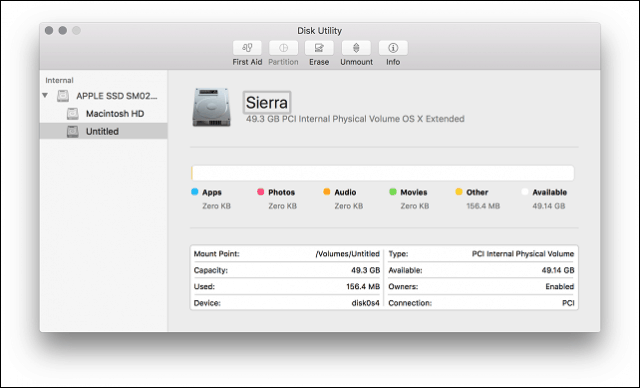
MacOS Sierra instalēšana
Ja jūsu MacOS High Sierra instalēšanas fails ir gatavs, veiciet dubultklikšķi uz tā un strādājiet caur vedni. Ieskaitot EULA pieņemšanu.
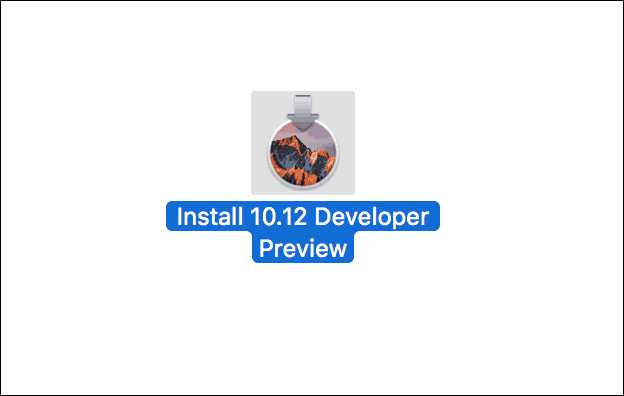
Noklikšķiniet uz Rādīt visus diskus, pēc tam atlasiet iepriekš izveidoto nodalījumu High Sierra.
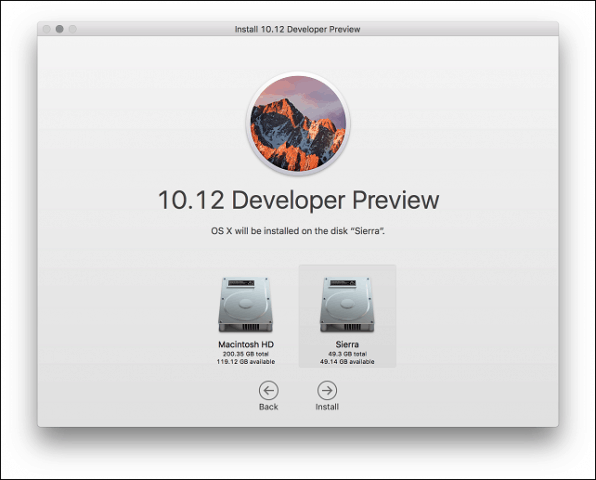
Ievadiet savu paroli un pēc tam noklikšķiniet uz Pievienojiet palīgu.
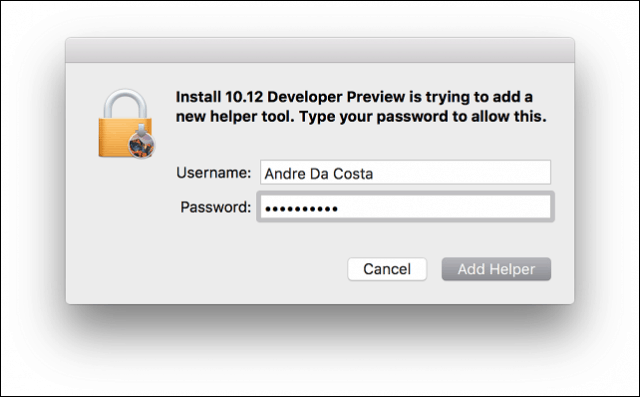
Pagaidiet, kamēr High Sierra kopē failus, instalētājs automātiski restartējas un pēc tam turpina instalēšanu. Instalēšana var ilgt no 15 līdz 25 minūtēm atkarībā no jūsu aparatūras.
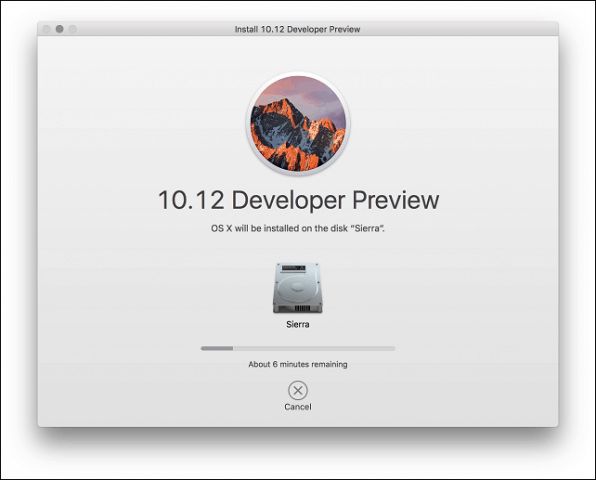
Kad iestatīšana ir pabeigta, jums tiks piedāvāts iestatīt lietotāja kontu, izvēlēties laika joslu un iespējot Siri.
Tieši tā! MacOS tagad ir instalēta.
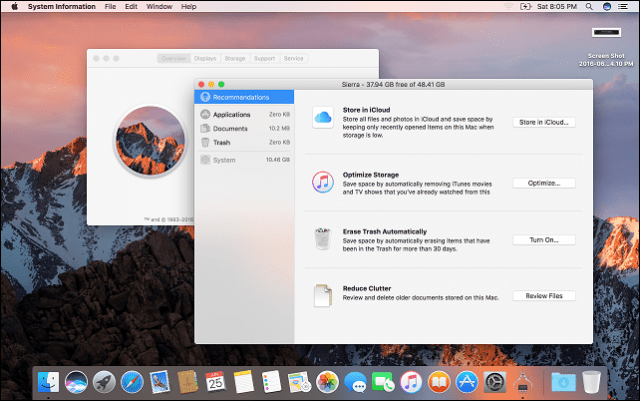
Ja vēlaties izmēģināt Siri, jums būs jābūt savienotam ar internetu. To var palaist, nospiežot Fn + atstarpe taustiņu vai Dock vai izvēlņu joslā noklikšķiniet uz Siri.
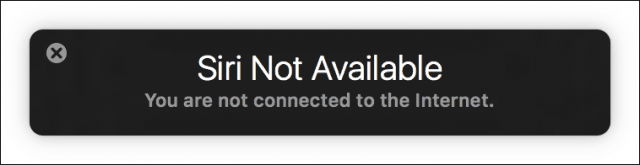
Kā pārslēgties starp macOS instalācijām
Ja vēlaties mainīt starp instalācijām, palaidiet Sistēmas preferences> Starta diski> noklikšķiniet uz atbloķēšanas> ievadiet savu paroli. Atlasiet vēlamo operētājsistēmu, pēc tam noklikšķiniet uz Restartēt, pēc tam vēlreiz noklikšķiniet uz Restartēt. Varat arī turēt Iespēja pēc tam, kad esat dzirdējis sava Mac sāknēšanas signālu, pēc tam atlasiet sākuma disku.
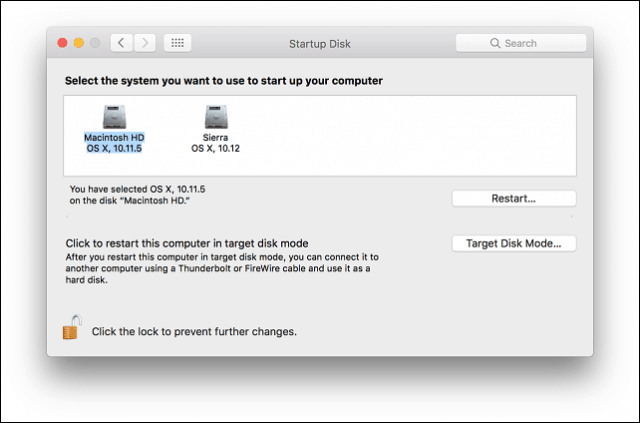
Kā iegūt macOS Beta?
Ja jums nav piekļuves beta versijai, varat to izdarītinstalējiet vēl vienu macOS kopiju High Sierra nodalījumā, kuru varat lejupielādēt no App Store. Dodieties uz vietni http://beta.apple.com un pēc tam pierakstieties, izmantojot savu Apple ID. Es iesaku jums izveidot atsevišķu Apple iCloud ID, lai pārbaudītu Sierra.
Pēc pieteikšanās noklikšķiniet uz Reģistrējiet savas ierīces cilne. Ritiniet uz leju un pēc tam atlasiet pogu macOS Publiskās beta piekļuves utilīta. Veiciet dubultklikšķi uz OSXElCapitanPublicBetaAccessUtility.dmg failu un izpildiet ekrānā redzamos norādījumus. Pārbaudot veikala atjauninājumus, tiks piedāvāta macOS High Sierra vai arī jums tiks paziņots par tā pieejamību.
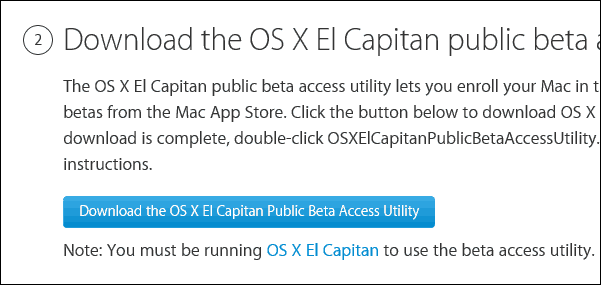
Pastāstiet mums, ko jūs domājat par jauno OS.








![Microsoft Office 2010 beta versijas lejupielāde [groovyDownload]](/images/download/microsoft-office-2010-beta-download-groovydownload.png)
![Microsoft atklāj Internet Explorer 9 platformas testa disku [groovyDownload]](/images/download/microsoft-unveils-internet-explorer-9-platform-test-drive-groovydownload.png)
Atstājiet savu komentāru